
99% af tiden) bruges VPN af virksomhedsbrugere til at oprette forbindelse tilbage til deres Corp.-netværk for at få adgang til deres filaktier, SharePoint-servere bla bla bla.
lejlighedsvis kan VPN dog bruges af hjemmebrugere til at oprette forbindelse tilbage til deres hjemmenetværk (eller på den anden side af Mors brandvæg, når hun har brug for <hoste> teknisk support) for at få adgang til deres filer eller fotos på deres hjemmebokse. For at hjælpe med dette byggede Microsoft både VPN-klienten og serveren i Vinduer 7. Tidligere i dag skrev jeg om Server / vært side, så lad os hoppe ind i klientsiden.
Sådan oprettes en hjemme-baseret VPN-klient med vinduer 7
1. Klik på vinduerne Start Orb og skriv netværk i søgefeltet. Klik derefter på Netværks-og delingscenter.


2. Klik på linket i Netværks-og Delingscentret for at oprette en ny forbindelse eller et nyt netværk.


3. Klik på Opret forbindelse til en arbejdsplads, og klik derefter på Næste.


4. Klik på Brug Min internetforbindelse (VPN.)
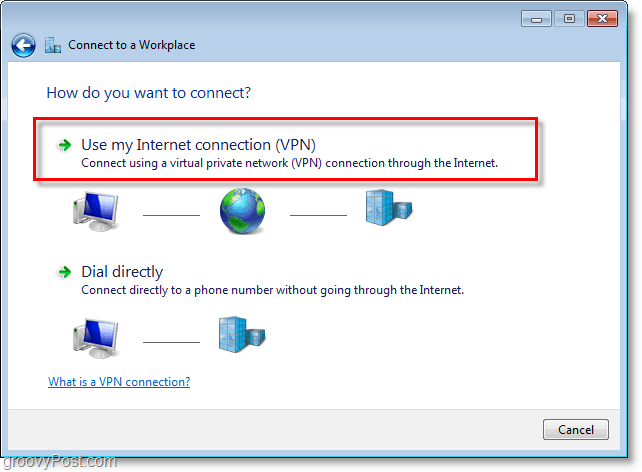
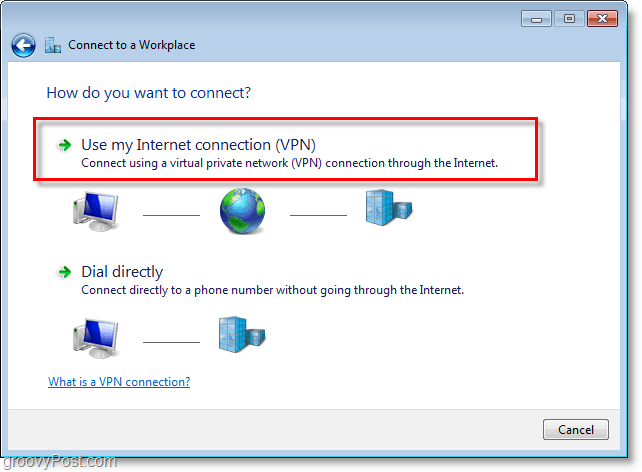
5. Indtast din globale IP-adresse under Internetadresse. Under Destinationsnavn: Indtast en beskrivelse af, hvad du skal kalde din forbindelse. Marker derefter afkrydsningsfeltet Opret ikke forbindelse nu; bare sæt det op, så jeg kan oprette forbindelse senere. Klik på Næste for at fortsætte.


6. Indtast det tildelte brugernavn og adgangskode til VPN-værten. Mest sandsynligt er det en brugerkonto, der findes for at logge ind på VPN-værtsmaskinen. Klik på Opret, når du er færdig.
Bemærk: Du kan vælge at huske denne adgangskode. En forbindelse er dog mere sikker, hvis du har brug for legitimationsoplysninger, der skal indtastes igen hver eneste gang.
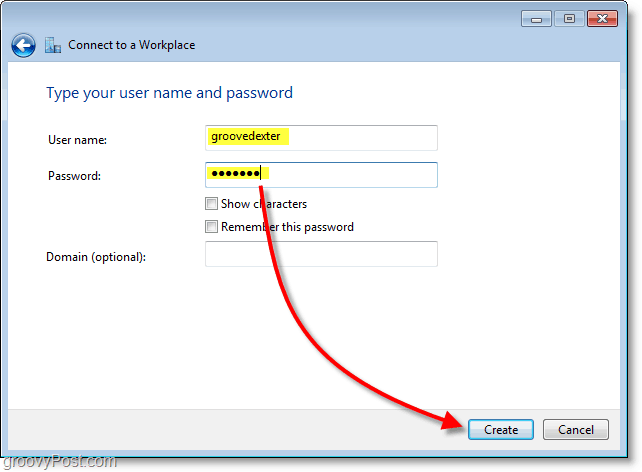
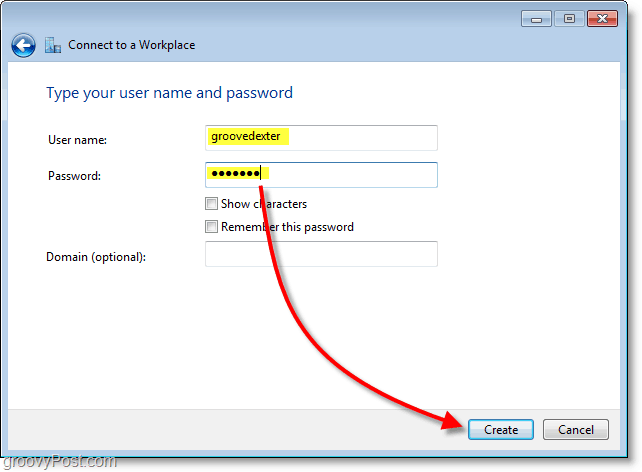
7. Vi ønsker ikke at oprette forbindelse endnu; et par indstillinger skal justeres for at gøre forbindelsen mere sikker. Klik på Luk, og naviger derefter tilbage til Netværks-og delingscenter (vist i trin 1).
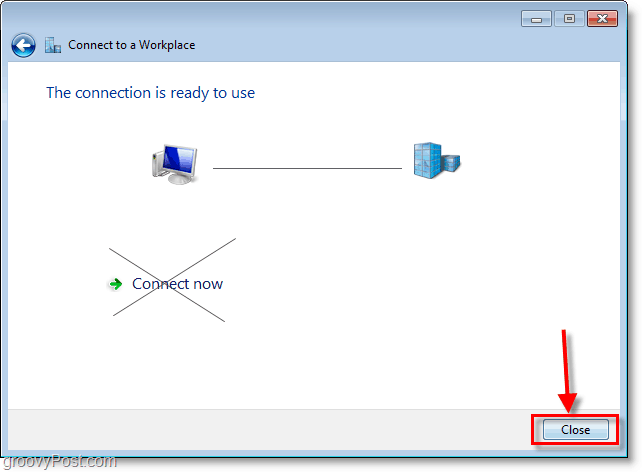
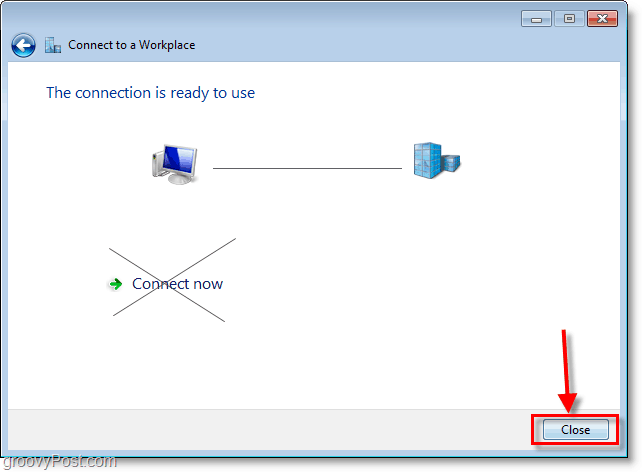
8. Klik på Skift adapterindstillinger i Netværks-og delingscenter.
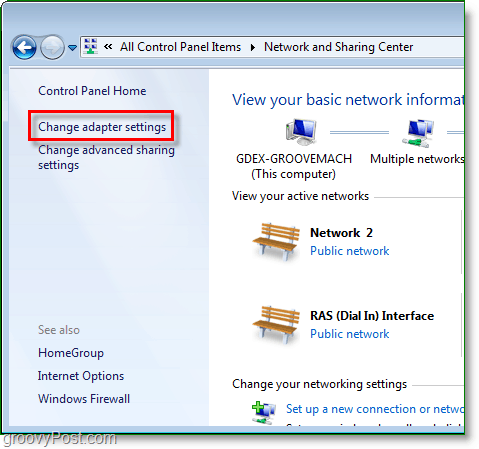
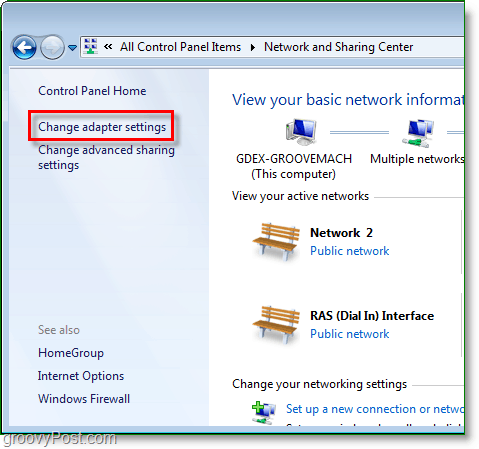
9. Højreklik på den nyoprettede VPN-forbindelse (Destinationsnavn), og vælg Egenskaber.


10. Klik på fanen Sikkerhed, og indstil datakryptering til maksimal styrkekryptering (Afbryd forbindelsen, hvis serveren falder). Derefter nedenfor, sørg for at markere begge CHAP-bokse. Klik på OK for at gemme og fortsætte.


11. Højreklik derefter på VPN-forbindelsen, og vælg denne gang Connect. Skriv brugernavn og adgangskode, og klik derefter på Opret forbindelse.
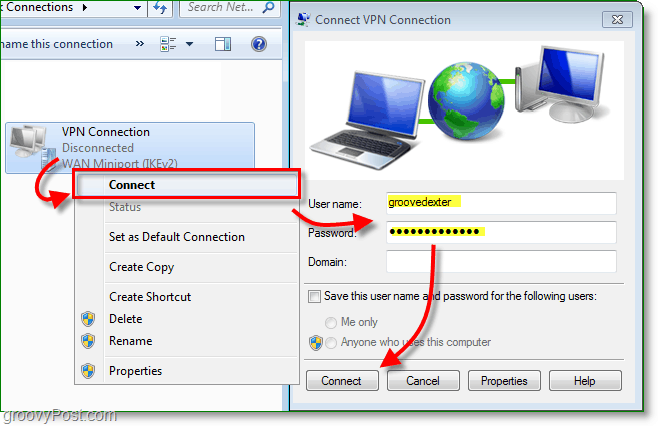
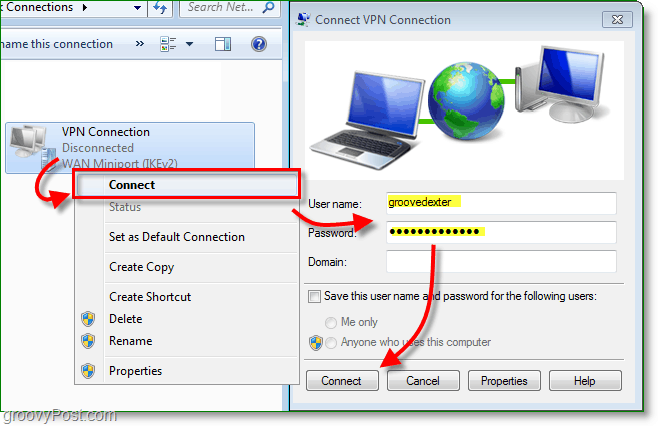
VPN-forbindelsen skal nu være live.


som en påmindelse er dette sandsynligvis 1 af omkring 100 forskellige configs for VPN-klienten, så medmindre du administrerer begge sider (klient og server), bliver du sandsynligvis nødt til at få de rigtige klientkonfigurationer fra dit IT-team for at få VPN-klienten konfigureret perfekt.
